WPS Excel中快速检索空值并批量输入相同内容的方法
时间:2024-02-21 09:15:34作者:极光下载站人气:69
当你想要将自己需要的数据进行快速的统计和汇总出来,那么就可以在wps的excel表格中进行相应的编辑操作即可,而有些时候,我们编辑的数据表格中,有些单元格是空白的,没有输入任何的数值,当你想要将这些空值进行批量的检索出来,并且想要为这些空白单元格批量的输入相同的内容,那么我们可以直接使用定位功能进行检索空值,并且在输入框中输入需要编辑的内容,使用Ctrl+enter即可快速的填充相同的内容,下方是关于如何使用WPS Excel检索空值并输入相同内容的具体操作方法,如果你需要的情况下可以看看方法教程,希望对大家有所帮助。
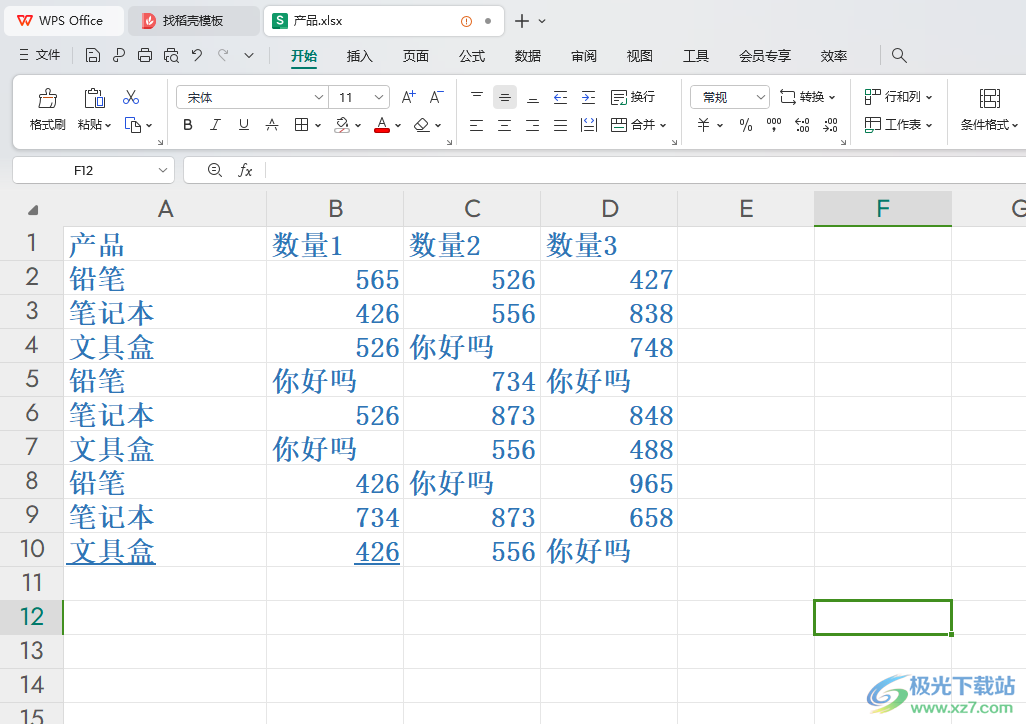
方法步骤
1.当你进入到表格页面之后,可以查看到有很多的空白单元格。
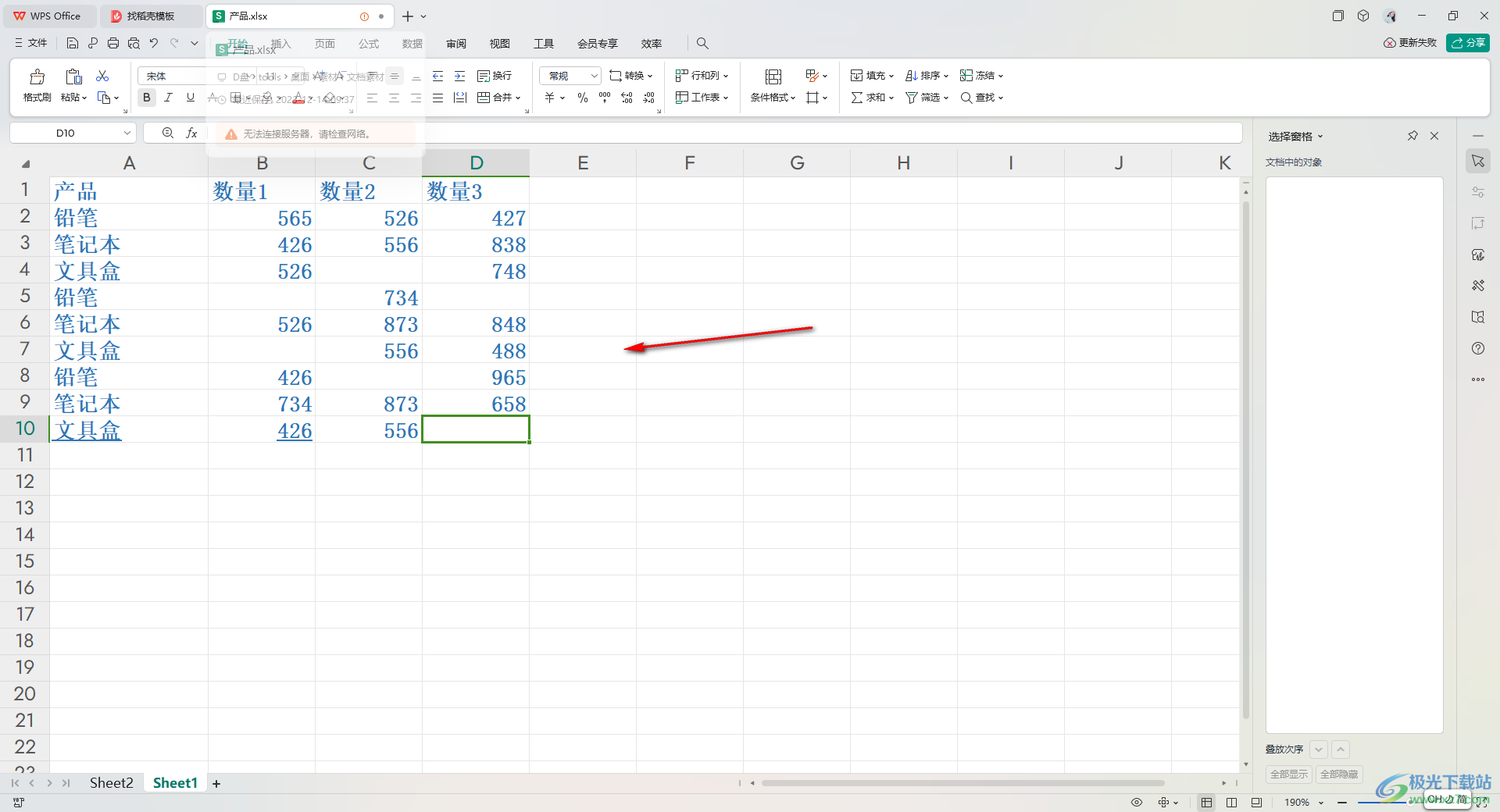
2.那么我们可以将表格数据选中,点击【开始】-【查找】-【定位】进入即可,或者是直接使用快捷键Ctrl+g进入到定位即可。

3.在打开的窗口中,将【空值】选项进行点击勾选上,之后点击定位按钮。
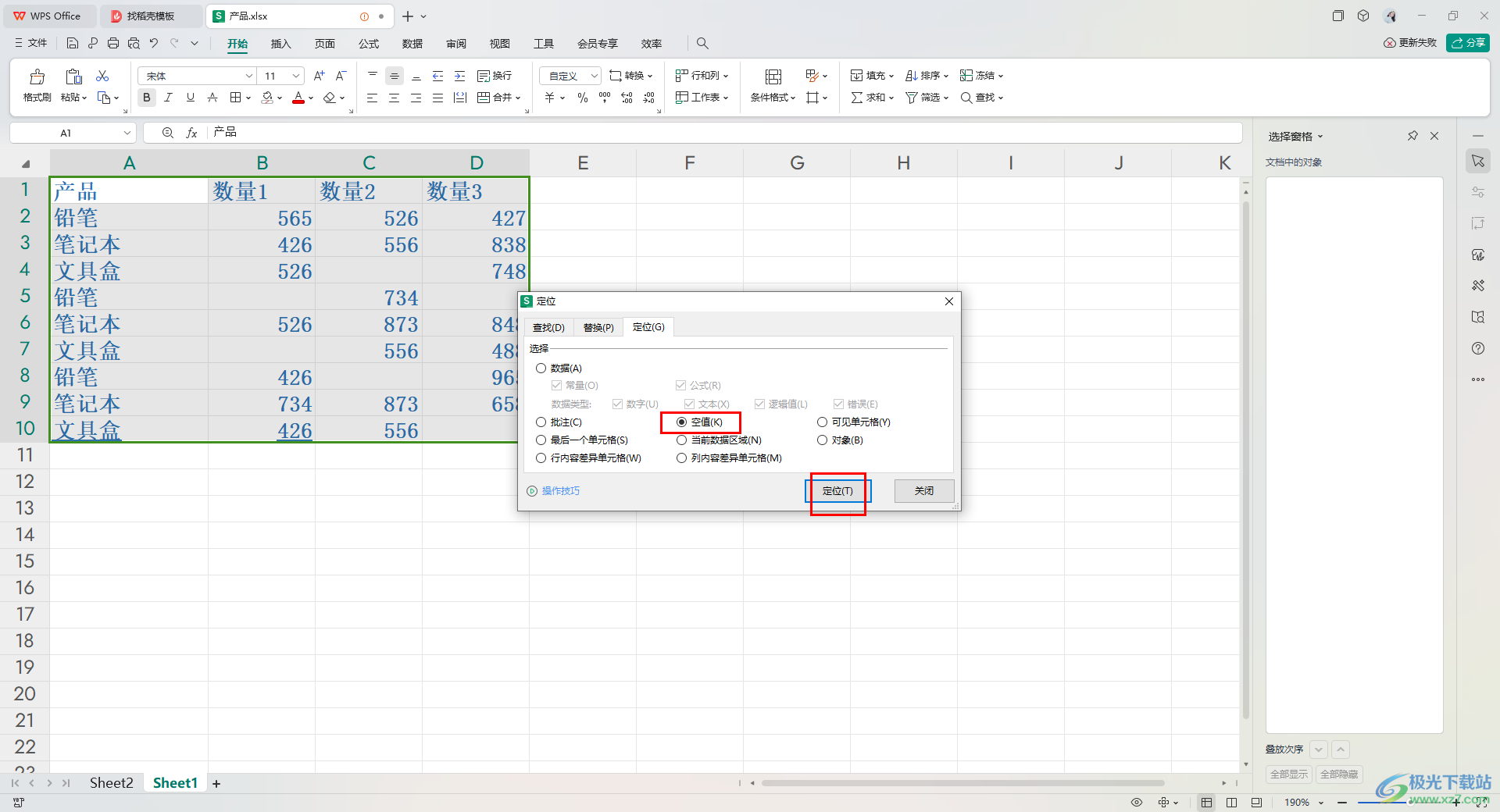
4.这时你可以查看到我们选中的表格中的空白单元格就会被快速的检索出来,如图所示。
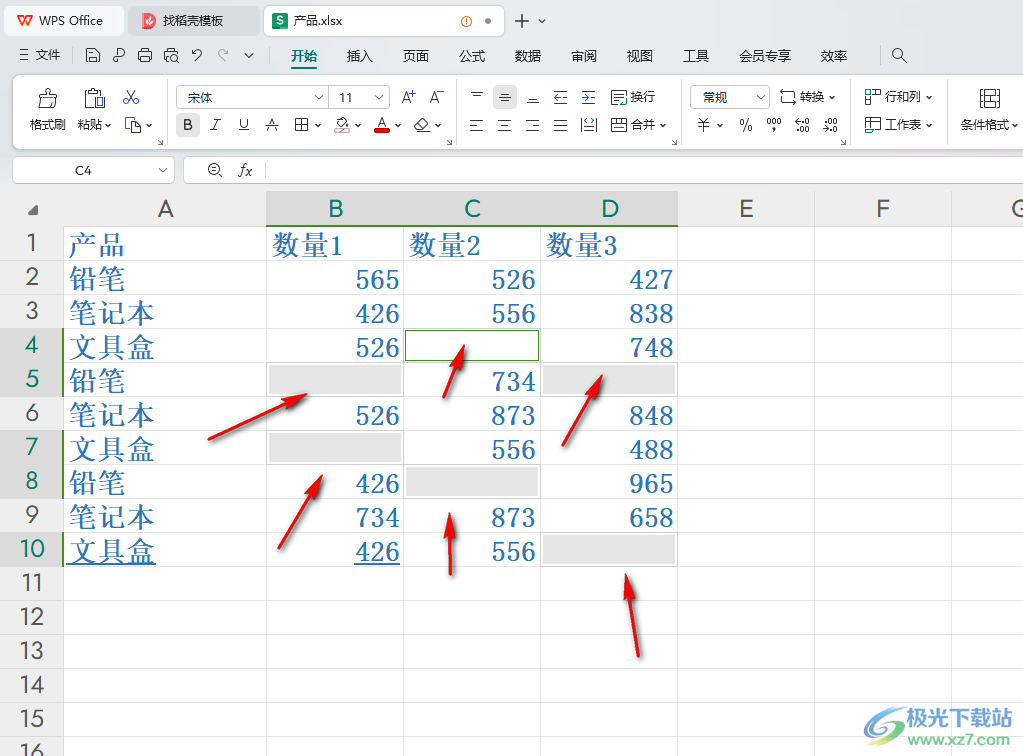
5.想要批量为这些空白单元格输入相同的内容,那么我们直接在输入框输入自己需要的内容即可。
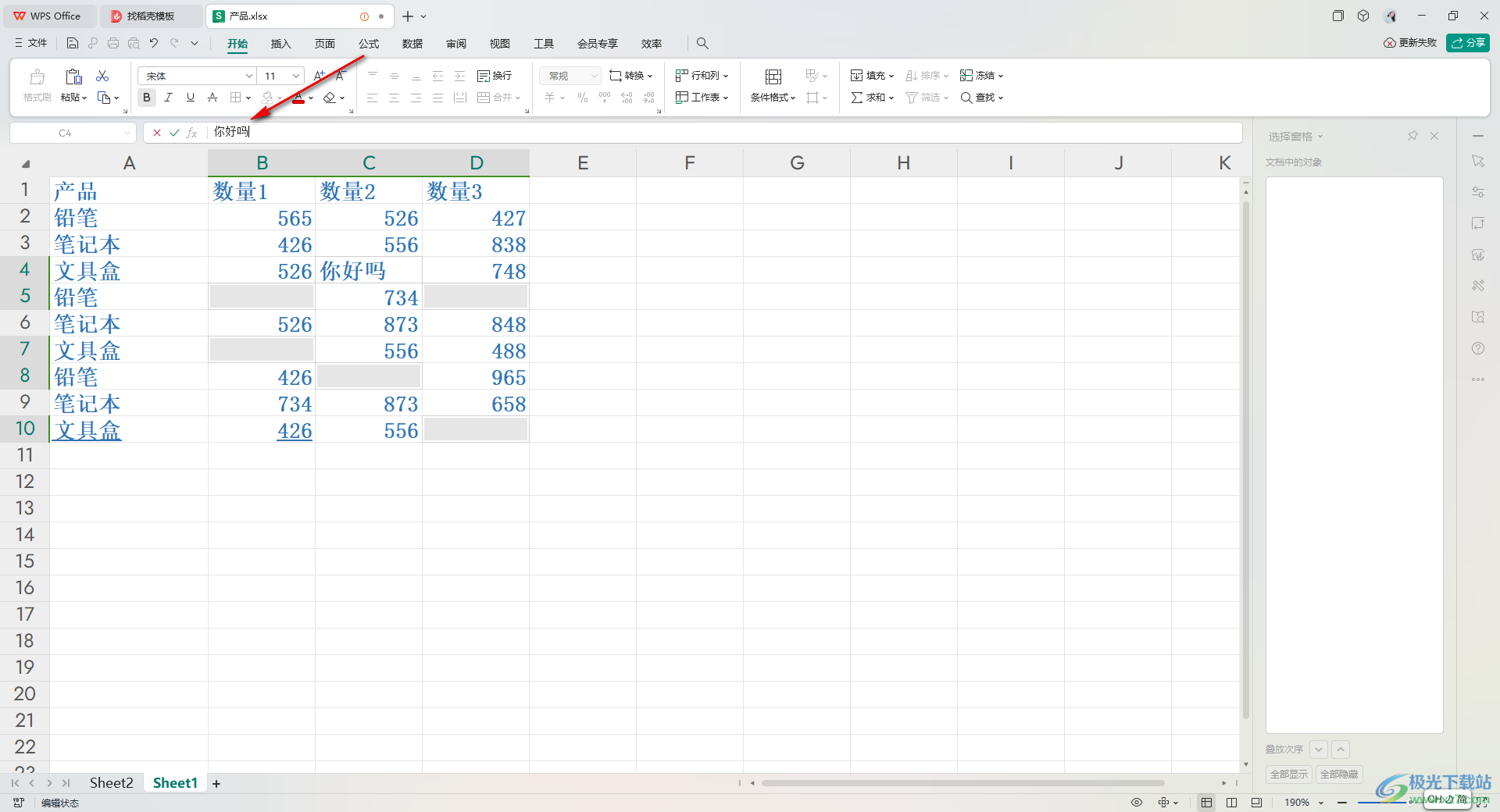
6.输入之后,不要使用鼠标点击任何地方,直接按下键盘上的Ctrl+enter快捷键就可以了,如图所示。
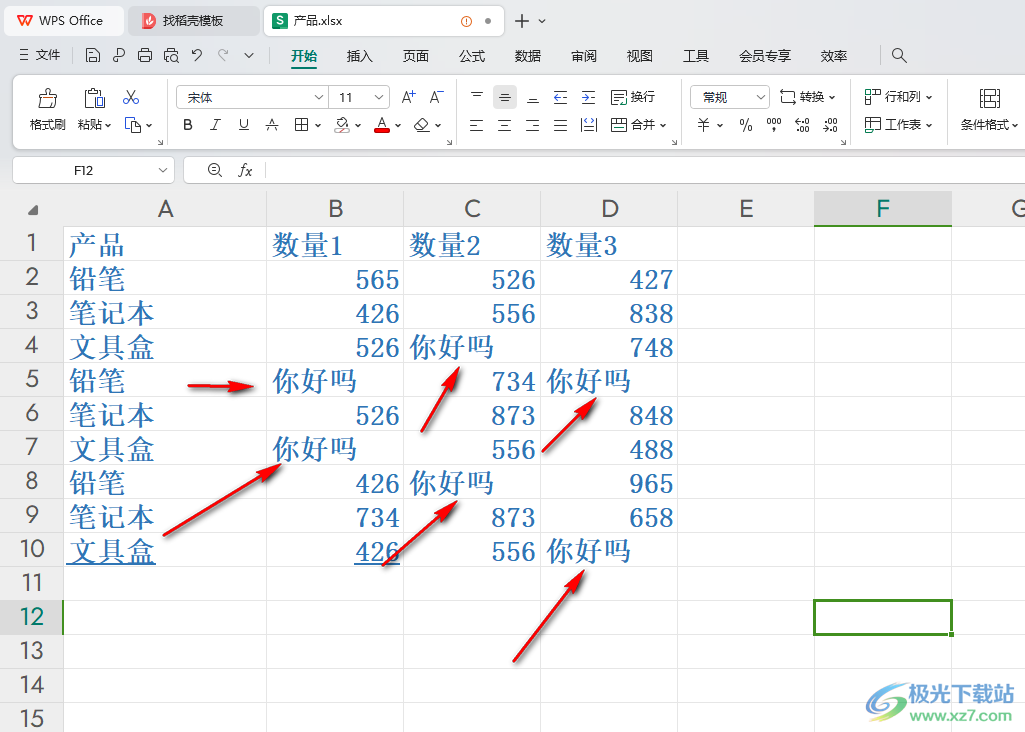
以上就是关于如何使用WPS Excel表格快速检索空值并输入相同的内容的具体操作方法,当你想要在表格中将一些空白的单元格标记出来,并且批量输入相同的内容的这种情况,就可以通过上述的方法进行相应的操作即可,感兴趣的话可以操作试试。

大小:240.07 MB版本:v12.1.0.18608环境:WinAll, WinXP, Win7, Win10
- 进入下载
相关推荐
相关下载
热门阅览
- 1百度网盘分享密码暴力破解方法,怎么破解百度网盘加密链接
- 2keyshot6破解安装步骤-keyshot6破解安装教程
- 3apktool手机版使用教程-apktool使用方法
- 4mac版steam怎么设置中文 steam mac版设置中文教程
- 5抖音推荐怎么设置页面?抖音推荐界面重新设置教程
- 6电脑怎么开启VT 如何开启VT的详细教程!
- 7掌上英雄联盟怎么注销账号?掌上英雄联盟怎么退出登录
- 8rar文件怎么打开?如何打开rar格式文件
- 9掌上wegame怎么查别人战绩?掌上wegame怎么看别人英雄联盟战绩
- 10qq邮箱格式怎么写?qq邮箱格式是什么样的以及注册英文邮箱的方法
- 11怎么安装会声会影x7?会声会影x7安装教程
- 12Word文档中轻松实现两行对齐?word文档两行文字怎么对齐?
网友评论